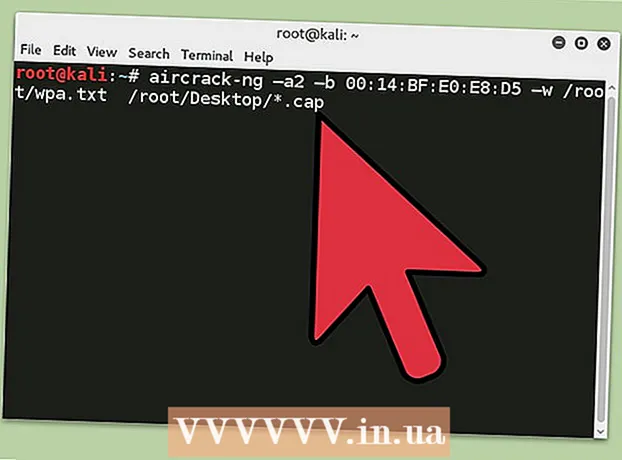Autorius:
Roger Morrison
Kūrybos Data:
20 Rugsėjo Mėn 2021
Atnaujinimo Data:
1 Liepos Mėn 2024

Turinys
Šis straipsnis išmokys jus, kaip įrašyti balsą „Android“ įrenginyje. Atkreipkite dėmesį, kad tai nėra telefono skambučio įrašymas.
Žengti
 Atsisiųskite „Easy Voice Recorder“. Šią balso įrašymo programą galima nemokamai atsisiųsti iš „Google Play“ parduotuvės:
Atsisiųskite „Easy Voice Recorder“. Šią balso įrašymo programą galima nemokamai atsisiųsti iš „Google Play“ parduotuvės: - Atidaryk
 Atidarykite „Easy Voice Recorder“. Paspausti Atidaryti „Play“ parduotuvėje, kai programa bus baigta diegti, arba palieskite programos piktogramą mėlyno mikrofono pavidalu.
Atidarykite „Easy Voice Recorder“. Paspausti Atidaryti „Play“ parduotuvėje, kai programa bus baigta diegti, arba palieskite programos piktogramą mėlyno mikrofono pavidalu.  Paspausti Supratau!pranešime. Tai atvers langą, kuriame galėsite valdyti programų leidimus „Android“.
Paspausti Supratau!pranešime. Tai atvers langą, kuriame galėsite valdyti programų leidimus „Android“.  Suteikite „Easy Voice Recorder“ prieigą prie savo „Android“. Paspausti Leidimas tiek „Įrašyti garsą“, tiek „Leisti prieigą prie failų“ pranešimuose. Tai leidžia „Easy Voice Recorder“ naudoti „Android“ mikrofoną ir išsaugoti įrašus.
Suteikite „Easy Voice Recorder“ prieigą prie savo „Android“. Paspausti Leidimas tiek „Įrašyti garsą“, tiek „Leisti prieigą prie failų“ pranešimuose. Tai leidžia „Easy Voice Recorder“ naudoti „Android“ mikrofoną ir išsaugoti įrašus.  Palieskite mygtuką „Įrašyti“. Tai oranžinis ir baltas mikrofonas ekrano apačioje. „Android“ dabar pradės įrašyti per mikrofoną.
Palieskite mygtuką „Įrašyti“. Tai oranžinis ir baltas mikrofonas ekrano apačioje. „Android“ dabar pradės įrašyti per mikrofoną.  Įrašykite savo balsą taip, kaip norite. Įsitikinkite, kad kalbate į mikrofoną maždaug už 12 colių, kad gautumėte aiškiausią garsą.
Įrašykite savo balsą taip, kaip norite. Įsitikinkite, kad kalbate į mikrofoną maždaug už 12 colių, kad gautumėte aiškiausią garsą. - Jei jūsų „Android“ yra dėklas, kuris uždengia arba nutildo mikrofoną, geriausia jį nuimti.
 Prireikus pristabdykite ir atnaujinkite įrašymą. Galite lengvai pristabdyti įrašymą, paliesdami įrašymo mygtuką ekrano apačioje. Dar kartą palietę tą patį mygtuką, galite tęsti įrašymą.
Prireikus pristabdykite ir atnaujinkite įrašymą. Galite lengvai pristabdyti įrašymą, paliesdami įrašymo mygtuką ekrano apačioje. Dar kartą palietę tą patį mygtuką, galite tęsti įrašymą. - Tai naudinga, jei reikia, pavyzdžiui, tvarkyti užrašus.
 Paspausti
Paspausti  Pavadinkite savo įrašą. Jei norite, galite pakeisti įrašo pavadinimą taip:
Pavadinkite savo įrašą. Jei norite, galite pakeisti įrašo pavadinimą taip: - Paspausti ⋮ vaizdo dešinėje.
- Paspausti Pervardyti išskleidžiamajame meniu.
- Naudodami „Android“ klaviatūrą iššokančiajame lange įveskite naują pavadinimą (pvz., „Psychology Notes 2019-01-23“).
- Paspausti Pervardyti iššokančio lango apačioje.
 Bendrinkite įrašą. Jei norite siųsti ar dalintis savo įrašu socialinėje žiniasklaidoje, galite naudoti programos bendrinimo funkciją. Atminkite, kad programa, su kuria norite bendrinti įrašą, turi būti įdiegta „Android“:
Bendrinkite įrašą. Jei norite siųsti ar dalintis savo įrašu socialinėje žiniasklaidoje, galite naudoti programos bendrinimo funkciją. Atminkite, kad programa, su kuria norite bendrinti įrašą, turi būti įdiegta „Android“: - Paspausti ⋮ vaizdo dešinėje.
- Paspausti Dalintis išskleidžiamajame meniu.
- Paspausti Rodyti viską norėdami pamatyti programų, su kuriomis galite bendrinti savo įrašą, sąrašą.
- Pasirinkite programą.
- Įveskite reikiamą informaciją (pvz., „Gmail“ turite įvesti gavėją), tada palieskite „Siųsti“ arba „Bendrinti“.
 Peržiūrėkite savo įrašų sąrašą. Paliesdami skirtuką galite pamatyti įrašų sąrašą Klausyk ekrano viršuje. Galite leisti įrašus paliesdami pavadinimą.
Peržiūrėkite savo įrašų sąrašą. Paliesdami skirtuką galite pamatyti įrašų sąrašą Klausyk ekrano viršuje. Galite leisti įrašus paliesdami pavadinimą.
- Atidaryk
Patarimai
- „Android“ telefone greičiausiai bus įmontuota balso įrašymo programa („Samsung“ turi, pavyzdžiui, „Samsung Voice Recorder“ programą), tačiau dauguma „Android“ planšetinių kompiuterių tokios programos neturi.
- Taip pat galite bendrinti balso įrašą „Google“ diske kaip atsarginę kopiją.
Įspėjimai
- Įrašyti asmenį be jo žinios ar patvirtinimo daugumoje vietų yra neteisėta.